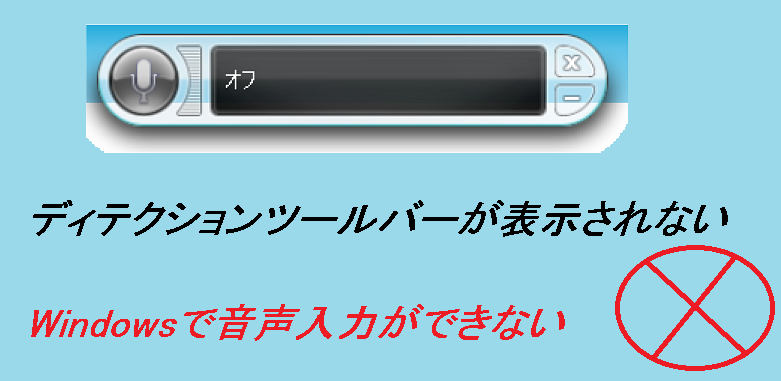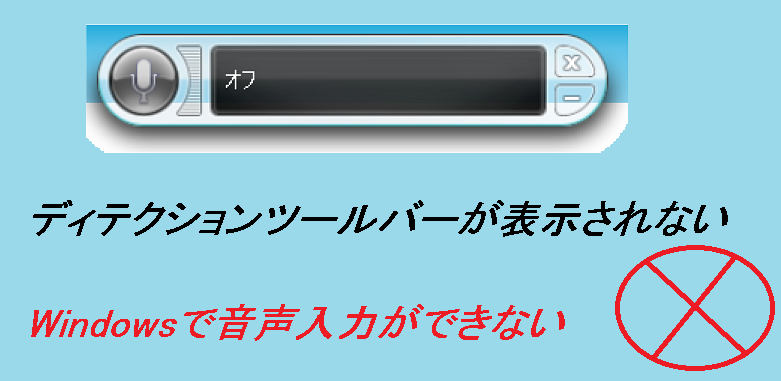【Windows】Windowsで音声入力ができない | ディテクションツールバーが表示されない
Windowsで音声入力ツールバーが表示されない
このページではWindows環境において音声入力ができない場合の対処に関して説明します。
音声入力は文字をキーボードではなく音声で行う機能のことを言います。とても高速で効率よく入力できます。ぜひお試しください。
しかし私の環境では説明通りに実行してもうまく行きませんでした。そのときの作業を記録として残します。
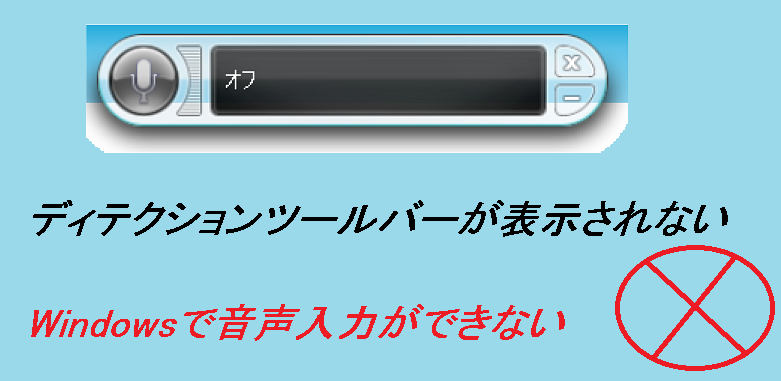
Microsoft の説明では [Windowsキー] + [H] キーで音声入力ツールバーが表示されると記載されていました。
参考:タイピングではなく音声で PC に入力するためにディクテーションを使用する
https://support.microsoft.com/ja-jp/windows/%E3%82%BF%E3%82%A4%E3%83%94%E3%83%B3%E3%82%B0%E3%81%A7%E3%81%AF%E3%81%AA%E3%81%8F%E9%9F%B3%E5%A3%B0%E3%81%A7-pc-%E3%81%AB%E5%85%A5%E5%8A%9B%E3%81%99%E3%82%8B%E3%81%9F%E3%82%81%E3%81%AB%E3%83%87%E3%82%A3%E3%82%AF%E3%83%86%E3%83%BC%E3%82%B7%E3%83%A7%E3%83%B3%E3%82%92%E4%BD%BF%E7%94%A8%E3%81%99%E3%82%8B-fec94565-c4bd-329d-e59a-af033fa5689f
引用開始-----------------------------------------------------------------
ディクテーションを開始するには、テキスト フィールドを選択した後、Windows ロゴ キー を押しながら H キーを押して、[ディクテーション] ツール バーを開きます。
-------------------------------------------------------------------------
しかし実際にこのキーボードを入力してもディクテーションツールバーは起動しませんでした。
Windowsのバージョンは次の通りです。
C:\>ver
Microsoft Windows [Version 10.0.19042.1165]
ディクテーションツールバーを起動する
この現象が発生したため色々と調査しました。
そこでディクテーションツールバーの起動方法が分かりました。私のWindowsのバージョンでは起動方法は次のショートカットでした。
[Windows] + [Ctrl] + {s}
これで無事起動できました。
Windowsのよくある質問 FAQ�
個人的に独自に調査した事項をまとめています。各ベンダーとは全く関係がありません。
内容に誤りがある場合や情報が古くなっている場合があります。その場合でも修正されるとは限りません。
参考としてサイト閲覧ください。万が一誤りがあり損失等が発生しても保証しません。あくまでも自己責任でサイトを閲覧ください。